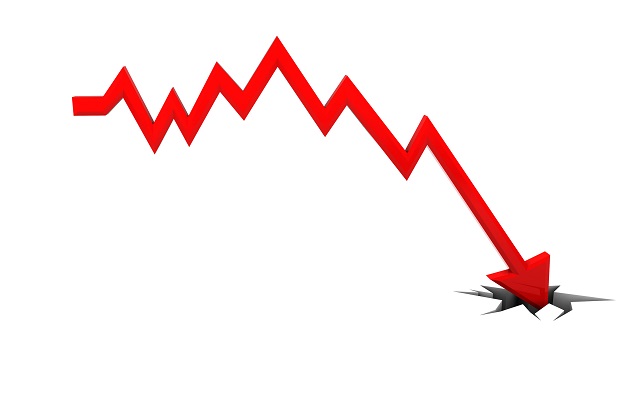Cara Mengikis Teks dari Gambar di Chrome
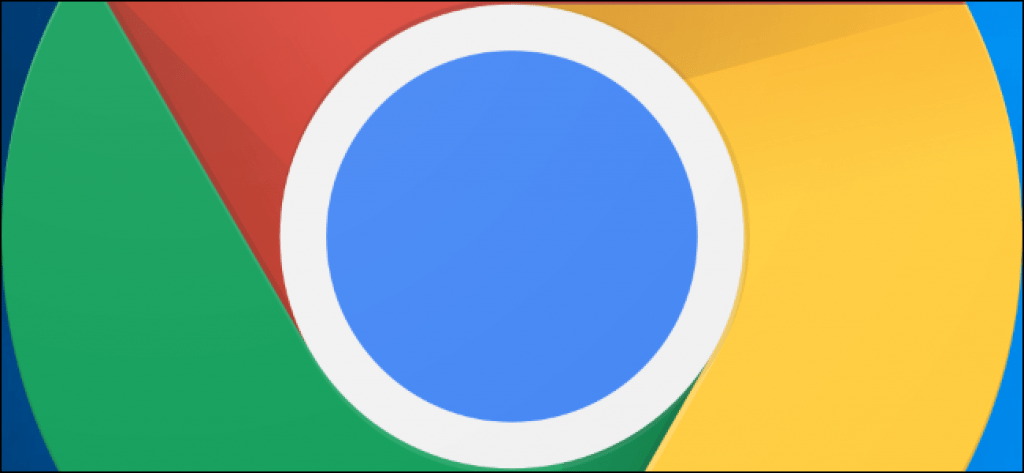
Biasanya, Anda menggunakan perangkat lunak Optical Character Recognition (OCR) untuk mengekstraksi teks dari suatu gambar. Namun, pada Google Chrome 76, Anda dapat menggunakan fitur eksperimental untuk mengikis teks dari gambar tanpa perangkat lunak tambahan.
Saat Anda menggunakan OCR untuk mendeteksi teks, harganya mahal secara komputasi. Namun, produsen perangkat keras telah mendukung deteksi bentuk untuk beberapa waktu.
Masuk, Shape Detection API. Itu bergantung pada akselerasi perangkat keras dari perangkat yang dijalankannya. API mampu mendeteksi barcode, seperti kode QR, dan deteksi wajah dan teks. Anda dapat membaca lebih lanjut tentang proyek di situs web pengembang, di mana ia menjelaskan secara rinci tentang cara kerja API. Untuk lebih lanjut tentang deteksi teks, lihat situs web Grup Komunitas Web Incubator.
Untuk menggunakan fitur ini, Anda harus mengaktifkan bendera eksperimental di Chrome. Saat Anda mengaktifkan apa pun dari chrome: // flags, Anda menggunakan fitur yang belum selesai yang belum pernah diuji pada semua perangkat dan bisa melakukan kesalahan. Anda berpotensi mengalami beberapa bug, jadi berhati-hatilah saat bermain-main dengan beberapa flag yang tersedia.
Untuk panduan ini, kami menggunakan a Windows PC, tetapi semuanya harus bekerja secara identik pada semua platform lain, termasuk perangkat seluler.
Untuk memulai, jalankan Chrome, ketik chrome: // flag ke dalam Mahakotak, tekan Enter, lalu ketikkan “Platform web eksperimental” di bilah pencarian.
Atau, Anda dapat menempelkan chrome: // flags / # enable-eksperimental-web-platform-features ke dalam Mahakotak, lalu tekan Enter untuk langsung ke flag.
Selanjutnya, klik kotak drop-down di sebelah bendera "Platform Web Eksperimental", dan kemudian klik "Diaktifkan."
Agar perubahan diterapkan, Anda harus memulai ulang Chrome. Klik tombol biru "Luncurkan Sekarang" di bagian bawah halaman.
Saat Chrome diluncurkan kembali, buka https://copy-image-text.glitch.me/ untuk mengunggah gambar dengan teks yang ingin Anda ekstrak. Klik "Pilih File."
Pilih file gambar dari komputer Anda dan klik "Buka."
Meskipun Anda "mengunggah" gambar ke situs, Anda juga dapat menggunakan alat ini. Segera setelah Anda menavigasi ke situs, semua sumber daya disimpan dalam cache.
Setelah file diunggah, klik "Kirim."
Halaman dimuat kembali dengan teks yang diekstraksi. Anda sekarang dapat menyalin teks dari halaman web dan menempelkannya ke editor teks atau pengolah kata.
Fiturnya agak buggy pada penulisan ini. Seperti yang Anda lihat pada gambar di atas, hanya sekitar setengah dari dokumen yang diunggah dan dipindai. Namun, masalah ini harus diselesaikan tepat waktu.